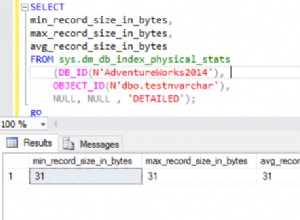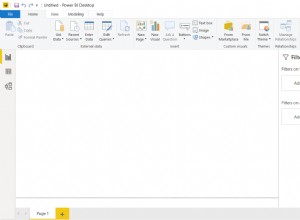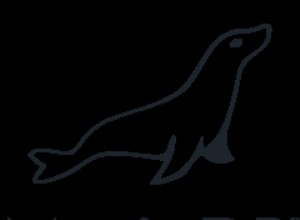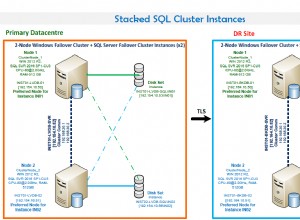Untuk membuat tabel di SQL Server menggunakan GUI:
- Memastikan bahwa database yang tepat diperluas di Object Explorer, klik kanan pada Tabel ikon dan pilih Tabel... dari menu kontekstual
- Tabel baru akan terbuka dalam tampilan Desain. Tambahkan kolom, tipe datanya, dan properti kolomnya.
- Simpan tabel (baik dari menu File, atau dengan mengklik kanan pada tab tabel dan memilih Simpan Tabel1 )
Tabel akan muncul di Object Explorer di bawah Tabel ikon untuk database yang berlaku.
Berikut adalah screenshot untuk langkah-langkah di atas.
Klik Kanan pada “Tabel”
Memastikan bahwa database yang tepat diperluas di Object Explorer, klik kanan pada Tabel ikon dan pilih Tabel... dari menu kontekstual:
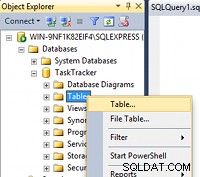
Tabel Baru dalam Tampilan Desain
Tabel baru akan terbuka dalam tampilan Desain. Tambahkan kolom, tipe datanya, dan properti kolom:
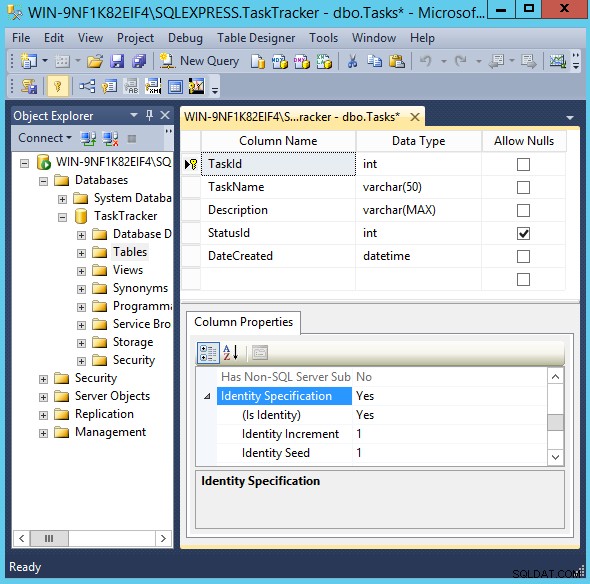
Simpan Tabel
Simpan tabel (baik dari menu File, atau dengan mengklik kanan pada tab tabel dan memilih Save Table_1 ):
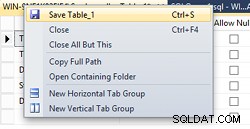
Beri nama tabel pada prompt dan tabel Anda akan ditambahkan ke database.
Periksa Tabel Baru
Ini praktik yang baik untuk memeriksa apakah tabel telah dibuat dalam database yang benar dan memiliki semua kolom dan tipe data yang benar.
Anda akan dapat melihat tabel baru di Object Explorer. Jika Anda tidak dapat langsung melihat tabel baru di Object Explorer, klik kanan pada Tabel dan klik Segarkan :
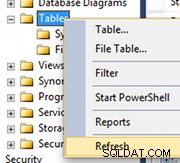
Saat Anda dapat melihat tabel di Object Explorer, perluas untuk menampilkan semua kolom dan tipe datanya masing-masing:
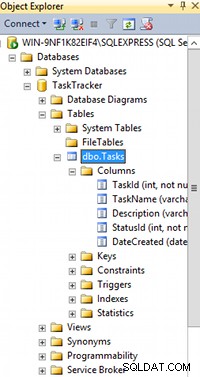
Membuat Tabel menggunakan Query
Anda juga dapat membuat tabel menggunakan kueri.